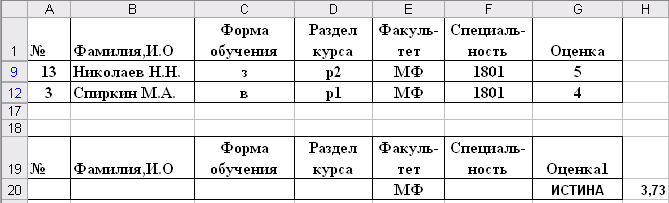- •Северо-Западный государственный заочный технический университет
- •Общие указания
- •Библиографический список
- •Работа 1
- •3. Порядок выполнения работы
- •3.6. Завершение работы с файлом
- •Задание 5. Построение графика поверхности.
- •3.5. Построение графиков поверхности
- •4. Отчет по работе
- •Работа 3. Графическое решение уравнений и систем уравнений
- •1. Цель работы
- •2. Основные теоретические положения
- •3. Порядок выполнения работы
- •3.1. Выполнение задания 1.
- •3.2. Выполнение задания 2.
- •3.3. Выполнение задания 3
- •3.4.Выполнение задания 4
- •4. Отчет по работе
- •Работа 4. Приближенное решение уравнений
- •1. Цель работы
- •2. Основные теоретические положения
- •3. Порядок выполнения работы
- •3.1. Выполнение задания 1
- •3.2. Выполнение задания 2
- •3.3. Выполнение задания 3
- •4. Отчет по работе
- •3.6. Вычисление минимального курса доллара
- •3.7. Вычисление среднего значения курса доллара
- •3.8. Вычисление количества месяцев с курсом доллара ниже среднего
- •3.9. Вычисление количества месяцев с курсом доллара выше среднего
- •3.10. Просмотр таблицы в режиме показа формул
- •3.13. Печать таблицы
- •3.13. Построение диаграмм
- •3.1. Выполнение задания 1
- •3.2. Выполнение задания 2
- •4. Отчет по работе
- •Работа 7. Реализация систем принятия решения в эт
- •Цель работы
- •2. Основные теоретические положения
- •3. Порядок выполнения работы
- •4. Отчет по работе
- •1. Цель работы
- •2. Основные теоретические положения
- •2.1. Решение оптимизационных задач
- •Транспортная задача
- •2.2. Построение математической модели задачи
- •3. Порядок выполнения работы
- •4. Отчет по работе
- •Работа 9. Средства для работы с базами данных в электронных таблицах
- •Цель работы
- •Основные теоретические положения
- •Порядок выполнения работы
- •3.1. Выполнение задания 1
- •3.2. Выполнение задания 2
- •Для восстановления бд по табл.31 (сортировка по порядковому номеру) выполним команды:
- •3.3. Выполнение задания3
- •3.4. Выполнение задания4
- •4. Отчет по работе
- •3.2. Выполнение задания 2
- •4. Отчет по работе
- •Информатика учебно-методический комплекс
- •Методические указания к выполнению лабораторных работ с электронными таблицами в Microsoft Office и OpenOffice.Org
- •191186, Санкт-Петербург, ул. Миллионная, д.5
3.2. Выполнение задания 2
Работа с командами Данные Фильтр Расширенный фильтр
3.2.1. Провести отбор студентов-заочников МФ, имеющих оценки 4 и 5
1. Скопировать строку заголовков в область Критерии фильтрации (см. табл.40):
Для выполнения:
Создать копию листа БД со списком, назвать Фильтр. Поставить курсор мыши в ячейку А1 и, зажав левую клавишу мыши, протащить ее по первой строке до ячейки G1. Строка с наименованием столбцов оказалась выделенной;
щелкнуть по пиктограмме Копировать;
поместить курсор мыши в ячейку А19 (первую ячейку, которая отведена для диапазона критериев);
щелкнуть по пиктограмме Вставить. В строке 19 появится новая строка наименований столбцов (табл. 40).
2. В строки 20 и 21 введем критерий фильтрации:
в столбце Факультет запишем МФ (ячейка Е20). В этой же строке в столбце Оценка, запишем 4 (ячейка G20). Форма обучения – з (в С20).
в следующей строке в столбце Факультет запишем МФ (ячейка Е21), в столбце Оценка – запишем 5 (ячейка G21), Форма обучения – з (в С21). В итоге получим табл.40;
3. Провести фильтрацию:
Выполнить команды Данные – Фильтр – Расширенный фильтр. Появится окно (рис.35);
Ввести в окне Исходный диапазон $A$1:$G$16;
в окне Диапазон критериев ввести $A$19:$G$21;
выбрать опцию Фильтровать список на месте;
ОК. В результате получаем таблицу 41.
В
программе OpenOffise.org.Calc
поставить курсор в одну из ячеек БД,
выполнить команды
Данные
– Фильтр
– Расширенный
фильтр.
Появится окно Расширенного фильтра. В
текстовое окно справа (рис.36) ввести
диапазон ячеек фильтра: щелкнуть по
![]() ,
курсором мыши выделить в таблице диапазон
ячеек А19:G21, щелкнуть по пиктограмме
,
курсором мыши выделить в таблице диапазон
ячеек А19:G21, щелкнуть по пиктограмме![]() ,ОК.
,ОК.
Таблица 40
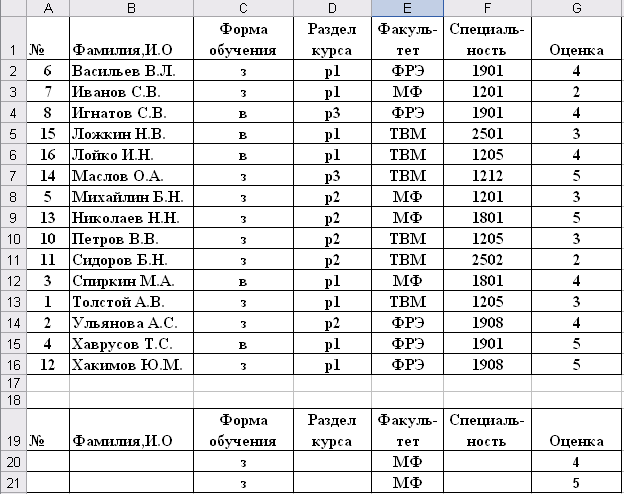

Рис.35. Окно Расширенный фильтр в Excel
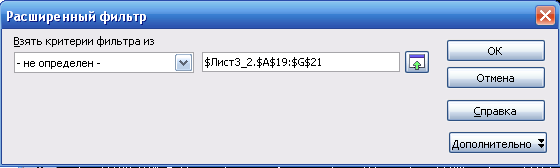
Рис.36. Окно Расширенный фильтр в OpenOffise.org.Calc
Таблица 41
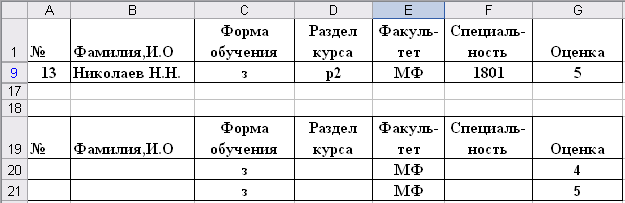
3.2.2. Провести отбор студентов МФ, имеющих оценки ниже среднего балла
В программе OpenOffise.org.Calc расширенный фильтр с критерием в виде формулы не выполняется, поэтому п. 3.2.2. выполняется только студентами, работающими с пакетом Microsoft Office.
Для выполнения:
1. Создать копию листа БД,Назвать ееФильтр 1;
2. Повторить п.1 из предыдущего задания;
3. Поскольку в столбце Оценка(ячейкаG19) будет введен вычисленный критерий, столбец нужно переименовать. Введем в ячейкуG19 новое названиеОценка 1;
4. Для вычисления среднего балла по ведомости:
а) поместить курсор в ячейку Н20;
б) ввести в Н20 формулу =СРЗНАЧ($G$2:$G$16);
в) ввести в строку 20 критерий фильтрации:
в ячейку Е20 слово МФ;
в ячейку G20 (столбец Оценка 1) формулу =G2>$Н$20 (получаем табл.42);
5. Активизировать Расширенный фильтр:
выполнить команду Данные ФильтрРасширенный фильтр;
в открывшемся диалоговом окне рис.35 (при работе в OpenOffise.org.Calc – в окне рис. 36) указатьИсходные данные$A$1:$G$16;
ввести Диапазон критериев$A$19:$G$20;
выбрать окно Фильтровать список на месте,ОК.
В результате получаем табл.43.
Таблица 42

Таблица 43